ZIPファイルは、複数のファイルやフォルダを1つの圧縮ファイルにまとめたもので、データの効率的な転送やバックアップに役立ちます。しかし、ZIPファイルを解凍する際に「方法がわからない」「おすすめの解凍ソフトウェアがわからない」と、悩む場合もあるでしょう。本記事では、ZIPファイルの基本から解凍方法とおすすめのソフトウェアについて解説します。
ZIPファイルとは、ファイルやフォルダを効率的に圧縮し、1つのファイルにまとめるためのフォーマットのことです。ZIP形式はデータの転送や保管において非常に便利で、さまざまなメリットがあります。以下に具体的な特徴や活用方法を記載するので、ぜひ参考にしてください。
ZIPファイルは、複数のファイルやフォルダを一つのファイルとして圧縮します。圧縮によりデータのサイズが削減され、ハードディスクのストレージやネットワーク帯域幅の節約が可能です。大量の画像や文書ファイルなどをZIP化することで、保存スペースを大幅に削減できます。
ZIPファイルは、複数のファイルを一つのアーカイブにまとめます。関連するファイルやフォルダを一か所にまとめ、整理されたデータセットの作成が可能です。たとえば、ウェブサイトのコンテンツをまとめたZIPファイルを作成すると、サイトの管理が簡単になります。その後のファイル整理が簡単になるため、作業効率の向上も期待できるでしょう。
ZIPファイルは、パスワードや暗号化を使用してファイルを保護できます。ファイル保護により、機密データを安全に送受信できるため、ビジネスや学校などの場で活躍する形式です。重要な文書やフォルダのZIP化が成功したあとは、パスワードを設定して不正アクセスからデータを守りましょう。
ZIPファイルは、電子メールやクラウドストレージサービスを介してファイルを共有する際に非常に便利です。大きなファイルをZIP化すれば、ファイルの送信や受け取りがスムーズになります。もちろん、受信者はZIPファイルを解凍すると、含まれているファイルやフォルダにアクセスが可能です。ZIP化によるファイルへの悪影響は、ほとんどありません。
ZIPファイルの解凍方法は、使用しているOSに依存します。以下に、Windows、Mac、およびオンラインでの解凍方法を説明します。
WindowsユーザーのZIPファイルの開き方は、標準機能を活用します。ZIPファイルをダブルクリック、または右クリックし、「展開」または「解凍」を選択しましょう。ファイルは自動的に展開され、元のフォルダに保存されます。マウス操作のみで非常に簡単なので、ぜひお試しください。
しかし、OSバージョンの古いWindowsではZIPファイルが開かない場合があります。そんなときは、後述の解凍ソフトを活用しましょう。
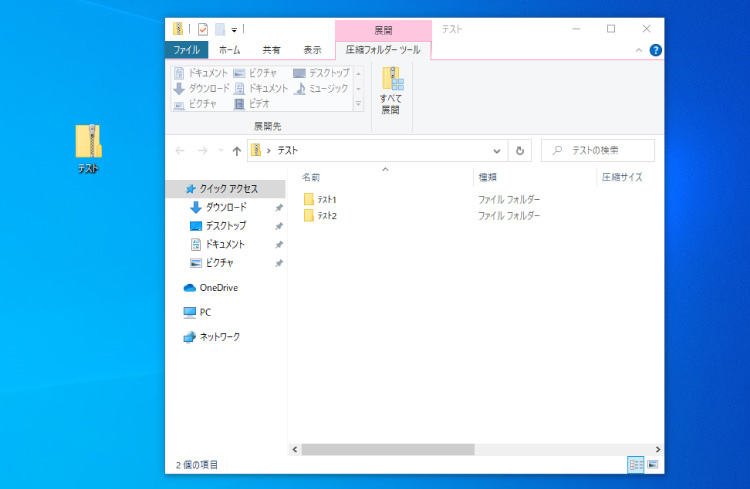
MacユーザーもWindowsと同様に、ZIPファイルをダブルクリックすると自動的に解凍されます。元の保存場所に展開されるので、必要に応じてディレクトリに移動しましょう。Macも古いOSバージョンではZIPファイルを開けない場合があるため、そのときは後述の解凍ソフトが必要です。
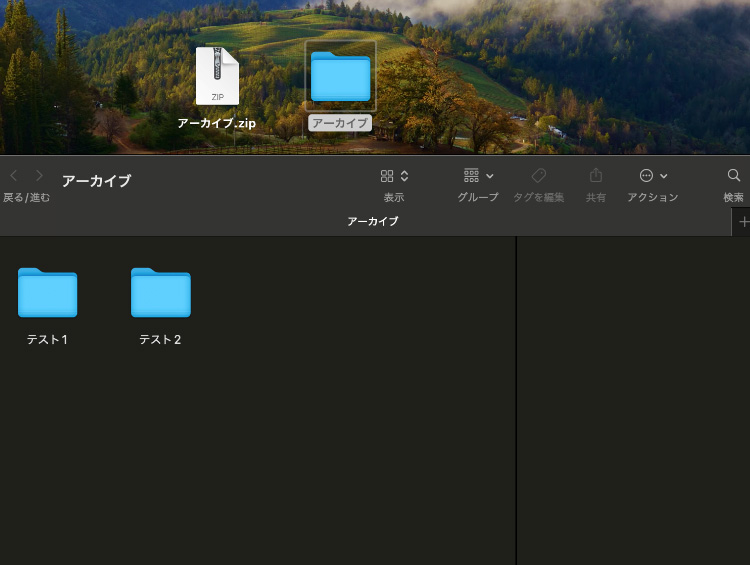
ZIPファイルを開けないときは、オンライン解凍ツールを利用しましょう。ファイルをアップロードし、解凍ボタンをクリックするだけで、ZIPファイルが解凍されます。
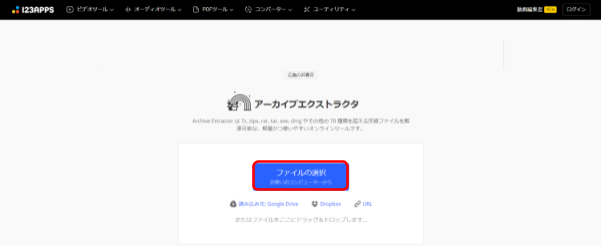
ZIPファイルを頻繁に扱う場合、専用の解凍ソフトウェアを利用すると便利です。一般的なおすすめの解凍ソフトウェアには、Windows向けの「7-Zip」やMac向けの「The Unarchiver」があります。これらのツールは、多くのフォーマットに対応し、高度な設定も可能です。
ZIPファイルの解凍は、ファイル管理の基本として覚えておきたいテクニックの一つです。正しい方法と適切なソフトウェアを使用すれば、効率的にファイルを取り出せ、作業効率が向上します。
ZIPファイルの解凍ソフトウェアは多くありますが、以下にいくつかおすすめのソフトウェアとその特徴について説明します。
「7-Zip」は無料のソフトウェアで、多くのファイルフォーマットに対応。高い圧縮効率を誇り、パスワード保護や暗号化もサポートしています。ZIPファイルを右クリックし、7-Zipのメニューから「展開」を選択すれば、対応フォーマットを自動で認識し、解凍する仕組みです。
■7-ZIPダウンロードサイト:https://7-zip.opensource.jp/
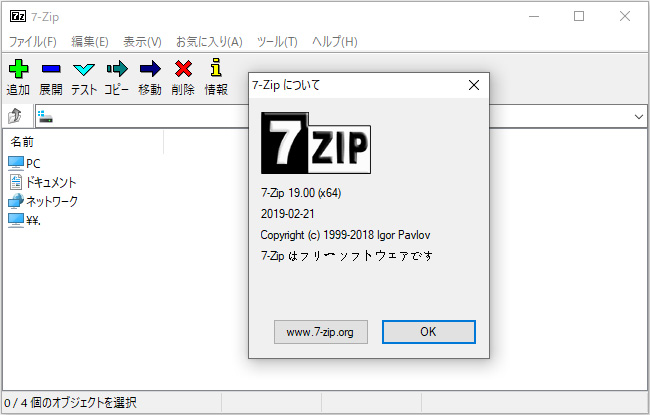
大容量のZIPファイルを効率的に処理したい方には、「WinRAR」がおすすめです。パスワード保護や多様な圧縮オプションを提供しており、解凍は高速で処理します。仕事で大量のファイルを扱う方、または複数種類のファイルフォーマットを扱う方の作業効率向上に役立つでしょう。開き方としては、標準機能と同じように右クリックから展開するメニューから「WinRAR」を選ぶだけで解凍できます。
■WinRARダウンロードサイト:https://www.winrarjapan.com/download
「PeaZip」は使いやすいUI(ユーザーインターフェース)が特徴の解凍ソフトウェアです。ZIPファイルのほか、アーカイブの管理も可能で、高度な圧縮オプションが充実しています。ZIPファイルを解凍するだけでなく、その後の管理にも役立つため、一つあれば重宝するでしょう。
使い方は、ファイルをPeaZipにドラッグ&ドロップするか、ソフトウェア内でZIPファイルを選択し、解凍ボタンをクリックします。
■PeaZipダウンロードサイト:https://sourceforge.net/projects/peazip/
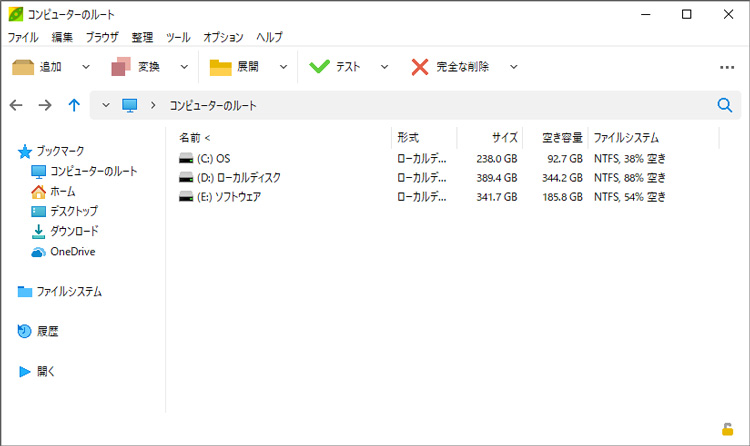
ZIPファイルは便利ですが、セキュリティ上の注意が必要です。ファイルを開く前に、送信元が信頼性があるかどうかを確認しましょう。また、不明なZIPファイルを開かないように心掛ける必要もあります。感染する可能性のあるマルウェアが含まれている可能性があります。
ZIPファイルは非常に便利ですが、セキュリティ上の注意が必要です。以下に、ZIPファイルのセキュリティと注意点について詳しく説明します。
ZIPファイルを開く前に、送信元の信頼性を確認しましょう。不明な送信者からのZIPファイルを開く前に、ファイルが期待どおりのものであるかを確認してください。ソースに信頼性がない場合、ファイルには悪意のあるコードが含まれている可能性があるため、慎重に対処する必要があります。
パスワードを使用してZIPファイルを保護できます。パスワードを設定することで、不正アクセスを防ぎ、機密性の高いデータの保護が可能です。ただし、強力なパスワードを使用し、ほかの人と共有する際にはパスワードを安全に伝えましょう。
ZIPファイルは、悪意のあるプログラムやウイルスを含む可能性があるため、アンチウイルスソフトウェアを常に更新し、ファイルを開く前にスキャンを実行しましょう。悪意のあるコードを持つZIPファイルは、システムに深刻な被害をもたらす場合があります。
インターネットからZIPファイルをダウンロードする際、信頼性のあるソースからのみダウンロードしましょう。信頼性の低いウェブサイトからのファイルは、危険なマルウェアを含んでいる可能性が高いため、慎重な選択が必要です。
ZIPファイルは通常、".zip"という拡張子を持ちます。しかし、ファイル名が偽装されている場合があります。ダウンロードしたファイルの拡張子を確認し、ZIPファイルであることを確認しましょう。
ZIPファイルを開く前に、重要なファイルのバックアップを作成しておくと、データ損失や破損のリスクの軽減が可能です。ZIPファイルの解凍中に何らかの問題が発生した場合でも、バックアップからデータを復元できます。
ZIPファイルは非常に有用ですが、セキュリティに対する慎重な取り扱いが必要です。「送信元の信頼性を確認する」「パスワード保護の活用」「常に最新のアンチウイルスソフトウェアを使用する」などで、ZIPファイルのセキュリティを向上しましょう。
ZIPファイルが破損している場合、データ修復ソフト「Repairit」が役立ちます。RepairitはZIPファイルの修復に対応しており、簡単な操作性が特徴です。ファイルを選択し、ボタンをクリックするだけなので、パソコン初心者の方にも安心。素早く安全にZIPファイルを解凍できるので、開けなくてお困りの方はぜひご活用ください。
「Wondershare Repairit」を起動した後、「その他の種類の修復」タブから「ファイル修復」を選択します。そして「+追加」ボタンをクリックして、開けないZIPファイルを追加します。
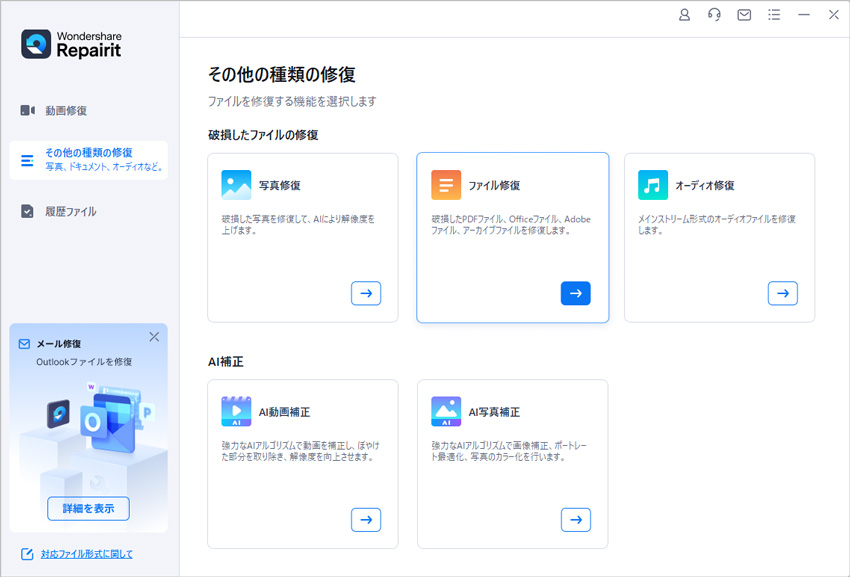
破損したZIPファイルを追加できたら、右下の「修復」をクリックします。そうすると、修復作業が始まります。
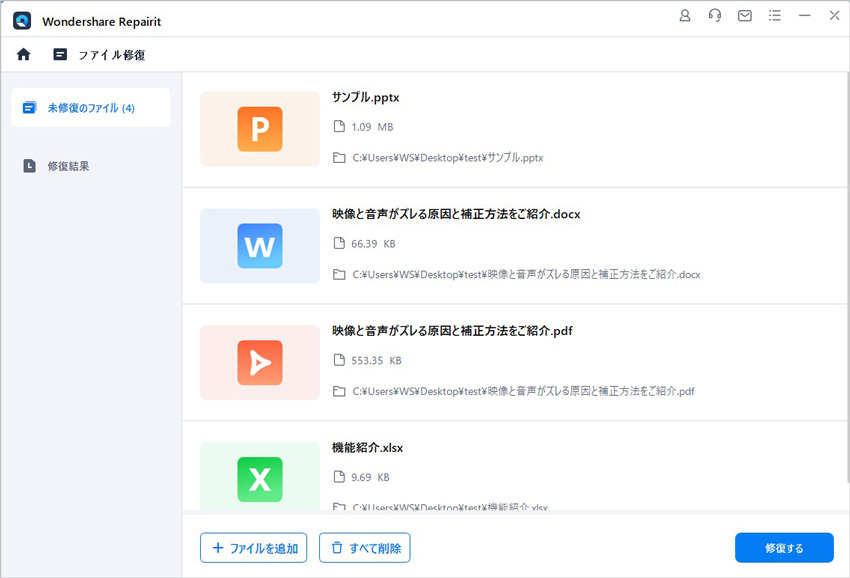
修復完了すると、「保存」ボタンをクリックして、修復できたファイルを保存します。
(*ZIPファイルはプレビューできません。この場合、直接的にパソコンに保存してファイルを開いてみてください。)
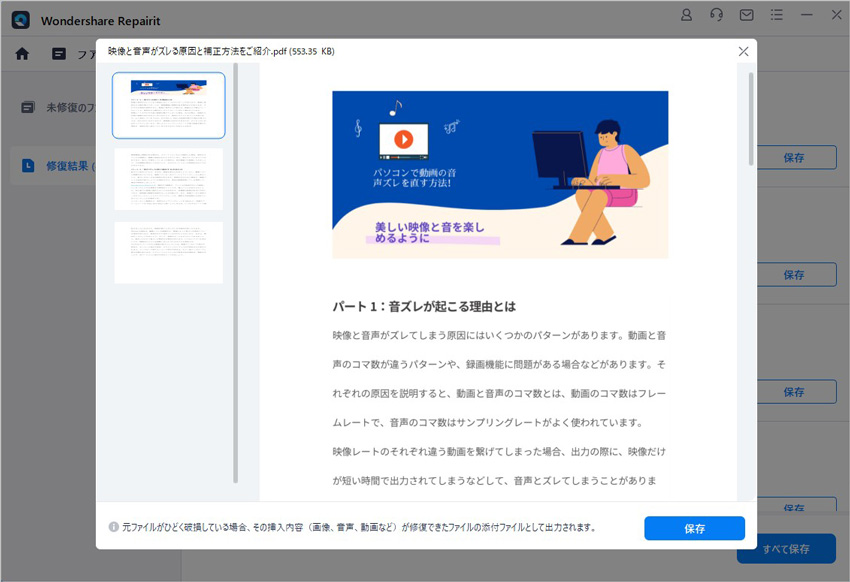
以上簡単な操作で開けないZIPファイルを修復するが可能です。
また、このソフトを使うことで、ZIPファイルの修復だけでなく、動画、写真の修復にも対応しています。ぜひお試しください。
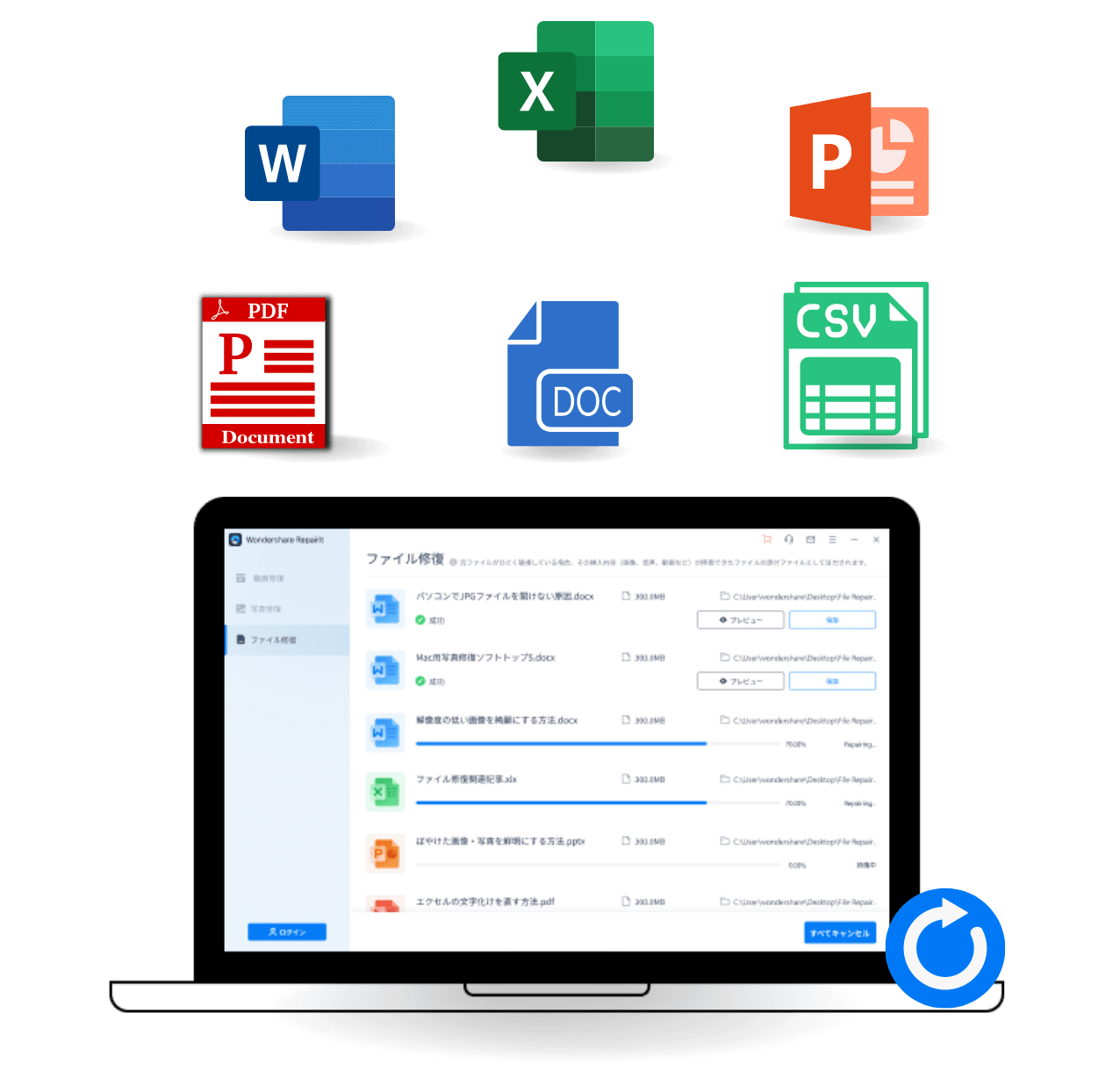
Officeプロダクトキーの確認は、Officeのインストールや再インストール時に必要となる重要な情報であり、問題が発生した際に迅速に対処できるようになることが重要です。この記事を通して、Officeのプロダクトキーの確認方法について理解を深め、よりスムーズなOfficeの利用が可能となります。 ...
ユーザープロファイルサービスによるログオン処理の失敗が発生しましたという問題にあったことありませんか?この問題は、システムに悩まされる多くのユーザーにとって一般的で厄介なものです。この記事では、効果的かつ簡単な方法でこのエラーを解決する方法をご紹介します。 ...
ワードの読み取り専用モードになって文書の編集ができない時の解決策とはなんですか? 本記事では読み取り専用についての説明と、設定と解除の仕方について述べていきます。 ...
内野 博
編集長